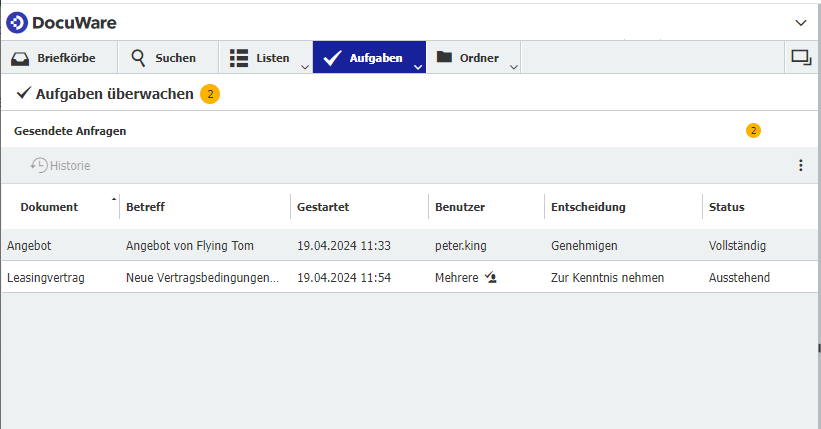Sie benötigen die Freigabe oder Bestätigung eines Dokuments? Die Funktion „Anfrage senden“ ist ideal, um Entscheidungen kurzfristig abzustimmen und langfristig nachvollziehbar zu machen – ohne vorherige Konfiguration. Dieser flexibel einsetzbare Ad-hoc-Workflow ist jetzt noch übersichtlicher.
Inhalt:
- Vorteile und Flexibilität des Ad-hoc-Workflows
- Praktische Anwendungsbeispiele für Ad-hoc-Workflows
- Anfrage senden – so starten Sie einen Ad-hoc-Workflow
- Entscheidungsoptionen festlegen
- Nachvollziehbarkeit durch Stempel auf dem Dokument
- Anfrage erledigen und Status überwachen
Vorteile und Flexibilität des Ad-hoc-Workflows
Automatisierte Workflows laufen in der Regel nach festen Parametern ab, die im Vorfeld detailliert definiert und konfiguriert wurden.
DocuWare bietet mit der Funktion „Anfrage senden“ zusätzlich die Möglichkeit, Workflows situativ zu starten, um beispielsweise spontan eine Genehmigung einzuholen. Besonders praktisch ist dabei die Flexibilität solch eines Ad-hoc-Workflows. So lässt sich individuell festlegen, welche Personen beteiligt sind, ob sie die Aufgabe gleichzeitig oder schrittweise erhalten und ob die Anfrage abgeschlossen ist, wenn eine oder alle Personen die Aufgabe erledigt haben. Auch die jeweiligen Entscheidungsoptionen sind frei definierbar – beispielsweise mit Optionen wie „Genehmigen“ und „Ablehnen“ oder auch nur mit einer Option wie „Zur Kenntnis nehmen“.
Praktische Anwendungsbeispiele für Ad-hoc-Workflows
Eine klassische Anwendung des Ad-hoc-Workflows ist die Genehmigung eines Dokuments durch eine oder mehrere Personen. Angenommen, Sie haben ein Angebot erhalten und in DocuWare archiviert. Nun sollen verschiedene Teammitglieder eine Rückmeldung geben, ob sie mit dem Angebot einverstanden sind. Um diesen Prozess ohne langes E-Mail-Ping-Pong abzuwickeln, starten Sie über „Anfrage senden“ einen Ad-hoc-Workflow. Oder Sie haben eine Bestellung erhalten und möchten einen Rabatt gewähren, der von der Vertriebsleitung freigegeben werden muss – schnell erledigt per Ad-hoc-Workflow.
Eine weitere Anwendung kann aber auch die Bestätigung oder Kenntnisnahme zu einem Dokument sein, die Sie von Personen anfordern möchten. Hat sich zum Beispiel eine Vertragsklausel geändert, die alle Projektbeteiligten zur Kenntnis nehmen sollen, leiten Sie den Vertrag allen per „Anfrage senden“ zu und lassen sich den Empfang bestätigen.
Anfrage senden – so starten Sie einen Ad-hoc-Workflow
Einen Ad-hoc-Workflow starten Sie über die Funktion „Anfrage senden“, die Ihnen direkt im Kontextmenü eines archivierten Dokuments zur Verfügung steht. Außerdem finden Sie die Funktion in der Werkzeugleiste des Viewers. Für einen schnellen Zugriff können Sie die Funktion auch in Ihre Ergebnislisten pinnen.

Entscheidungsoptionen festlegen
Sobald Sie auf „Anfrage senden“ klicken, öffnet sich ein neues Fenster, in dem Sie mit wenigen Klicks die Details des Workflows festlegen können. Die beteiligten Benutzer fügen Sie einfach über das Pluszeichen und dann über die Auswahlliste hinzu. Wenn gleichzeitig mit der Anfrage eine E-Mail-Benachrichtigung versendet werden soll, aktivieren Sie diese Option. Ein Betreff, ein Text und die beiden Entscheidungsoptionen „Genehmigen“ und „Ablehnen“ sind bereits eingetragen. Sie können diese Einträge jedoch beliebig ändern. Es ist auch möglich, nur eine Entscheidungsoption zu verwenden. Wie in diesem Beispiel:

Nachvollziehbarkeit durch Stempel auf dem Dokument
Setzen Sie unter Details ein Häkchen, wenn die Entscheidungen später als Stempel auf dem Dokument sichtbar sein sollen. Der Stempel enthält übrigens immer den Text, den Sie oben als Entscheidungsoption eingetragen haben. Nutzen Sie zur besseren Übersichtlichkeit auch die Möglichkeit, die Farbe des Stempels pro Entscheidung anzupassen:

Anfrage erledigen und Status überwachen
Sobald Sie Ihre Anfrage abgeschickt haben, erhalten die ausgewählten Benutzer diese in ihren Aufgaben:

Als Initiator können Sie den Status Ihrer gesendeten Anfragen unter „Aufgaben überwachen“ einfach einsehen. Die Liste der „Gesendeten Anfragen“ zeigt ab DocuWare Version 7.10 zusätzlich eine Statusspalte mit dem Hinweis „Erledigt“ oder „Ausstehend“ an. Ein Klick auf die Anfrage liefert im unteren Bereich die genauen Details:

Hinweis zur Lizensierung: Die in diesem Artikel beschriebene Funktion „Anfrage senden“ ist im Umfang von DocuWare Cloud enthalten. Wenn Sie DocuWare als On-Premises-System verwenden, steht sie Ihnen über das Zusatzmodul Workflow Manager zur Verfügung. Im Workflow Designer sind keinerlei Einstellungen nötig, um die Funktion nutzen zu können.